Як зробити скрін на айфоне 7: інструкція
Опубликованно 21.01.2018 08:44
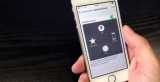
Будь-який сучасний смартфон оснащений безліччю додаткових функцій, які спрощують його використання. Це відноситься до всіх актуальних платформ – Android і iOS. У даній статті буде приділено увагу тому, як зробити скрін на айфоне 7. Способи слабо відрізняються від тих, які передбачені для користувачів операційної системи Android, однак ми розглянемо їх більш детально.Відмінності від інших поколінь
Айфон 7 і 7 Plus слабо відрізняються по функціоналу і управління. З покоління в покоління розробники залишають звичні функції для користувачів. До них же можна віднести створення знімка екрана. У всіх айфонах до 6 версії кнопка живлення, за допомогою якої можна зробити скрін на айфоне 7, розташовувалася на верхньому торці корпусу. Починаючи з 6 і 6 Plus, творці перенесли кнопку Power на праву сторону телефону. В іншому процедура зняття скріншота залишається колишньою. Розберемося детальніше.
Стандартний спосіб
Перший варіант – одночасне натискання двох фізичних клавіш на корпусі телефону. Вам необхідно затиснути кнопку Power, яка блокує девайс і знаходиться на верхньому торці пристрою, а також кнопку Home, яка розташована під дисплеєм на передній частині корпусу.
Як зрозуміти, що у вас вийшло зробити скрін екрану на айфоне 7? Після декількох секунд затиснутих клавіш ваш дисплей має один раз моргнути як спалах. Також при включеному звучанні ви почуєте затвор. На верхній панелі сповіщень з'явиться повідомлення про те, що зображення збережено у «Фото». У нових версіях операційної системи iOS буде автоматично створена папка «Скріншоти». Всі знімки екрану будуть з'являтися там. Assistive Touch
У iOS 11 з'явилася нова «фішка», яка дозволяє зробити скрін на айфоне 7 за допомогою одного натискання по екрану. Для активації цієї можливості вам необхідно ввімкнути функцію в налаштуваннях.
Відкрийте меню з налаштуваннями і перейдіть в розділ «Основні». Тепер знайдіть в списку підрозділ «Універсальний доступ». Далі, виберіть рядок Assistive Touch і увімкніть функцію за допомогою повзунка. Трохи нижче виберіть пункт «Налаштувати меню верхнього рівня». Переходимо в налаштування меню і вибираємо іконку «Користувач». У списку знаходимо функцію «Знімок екрану» і тиснемо на неї.
Тепер на дисплеї з'явиться прозора точка, при натисканні на яку ви зробите знімок екрану. Ця функція дозволяє користуватися девайсом однією рукою. Особливо актуальна Assistive Touch для тих, хто хоче зробити скрін на айфоне 7 Плюс – на телефоні з великим корпусом незручно натискати кілька клавіш.Як використовувати скріни?
У iOS 11 була додана нова система редагування скріншотів. Після створення знімка на екрані з'явиться іконка. Натисніть на неї, щоб відкрити меню для редагування скрінів. У ньому ви можете за пару натиснень обрізати фото, накласти написи, ефекти і так далі. Змінені зображення також зберігаються в папку «Альбоми».
Відкрийте галерею і виберіть необхідний скріншот. Далі натисніть на іконку з коробкою і стрілочкою. Після цього відкриється меню, де ви можете вибрати, кому відправити файл або в якій соціальній мережі поділитися ним з друзями. Тепер ви знаєте, як зробити скрін на айфоне 7 різними способами.
Категория: Технологии


